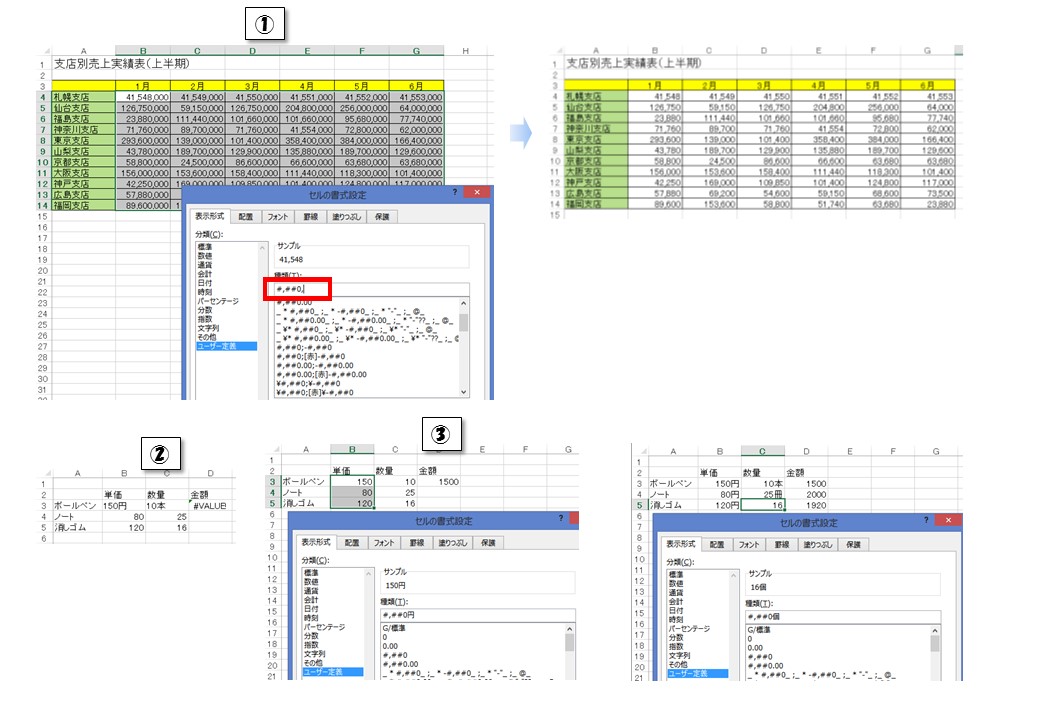Excelで金額などの数字を入力した際は、通常3桁カンマ区切りで表示します。
ビジネスでの金額は大きな数字を扱うことが多いのですが、そのままの表示だと見づらいことがあります。また、計算時は単位などの情報を入れないとチェック時わかりづらいこともあります。そんなときは、金額の表示形式を変更することで解決できるため、その方法をご紹介します。
【Ⅰ】千円以下を省略して表示する
何千万や何十億という大きな数字を扱う場合は、桁数が多くなり読みづらい表になってしまうことがあります。そこで、数字自体は変更せずに、見た目だけ千や百万単位に表示する方法を用います。
①対象範囲を選択して右クリック-[セルの書式設定]をクリック
[表示形式]タブをクリックして、分類は[ユーザー定義]をクリック
種類の入力欄に「#,##0,」と入力する・・・最後の「,(カンマ)」の一つが千の位を意味する
※百万単位で表示したい場合は、種類の入力欄に「#,##0,,」と入力する
【Ⅱ】金額に「円」や数量に単位をつけたまま計算する
②セルの数字にダイレクトに文字を追加入力すると、セルのデータは文字列と認識されます。そのため、文字列どうしを計算した結果はエラー表示されます。
では、どうすればよいかというと・・・
③対象範囲を選択して右クリック-[セルの書式設定]をクリック
[表示形式]タブをクリックして、分類は[ユーザー定義]をクリック
種類の入力欄に「#,##0円」と入力する・・・文字列はダイレクトに入力して可。確定後、Excel内で文字列の前後に「”(ダブルクォーテーション)」が自動付加されることで文字列として認識される
同様にして単位の文字列も追加入力すれば、セル内データは数字と認識され、計算することができる
表示形式の様々な変更方法を知っておくと、誰もがわかりやすい表を作成することができるということです。ニンニン♪♪
人材育成でお悩みの方へ、
弊社サービスを活用してみませんか?
あらゆる教育研修に関するご相談を承ります。
お気軽にお問い合わせください。
-
- 人材育成サービス
- ビジネスゲーム、階層別研修、テーマ別研修、内製化支援
-
- DE&Iサービス
- ダイバーシティ関連の研修・講演・制作および診断ツール
-
- ロクゼロサービス
- 社内勉強会を円滑に進めるための支援ツール
-
- 教育動画制作サービス
- Eラーニングなど教育向けの動画制作